Nastavitve usmerjevalnika Mikrotik Hap Lite TC

- 4637
- 660
- Reginald Farrell
Nastavitve usmerjevalnika Mikrotik Hap Lite TC
Iskreno, do nedavnega nisem bil seznanjen z usmerjevalniki iz Mikrotika. Nekaj sem slišal, prebral in ves čas sem mislil, da gre za nekatere omrežne naprave za strokovnjake. Težko nastavitev, veliko funkcij in vse to. Toda pred kratkim sem videl v prodaji več modelov Mikrotika. Odločil sem se, da bom kupil mikrotik hap lite tc, da si ga ogledam, konfiguriram sam in vam povem o tem.
V teh navodilih bom pokazal, kako konfigurirati mikrotik hap lite tc. S tem priročnikom lahko konfigurirate skoraj kateri koli usmerjevalnik usmerjevalnika Mikrotik. Sam Routeros, na katerem naprave tega proizvajalca na prvi pogled delajo zelo težko. Pravzaprav je težko ne le na prvi pogled, ampak res je veliko različnih odsekov, nastavitev itd. D. Na mojem usmerjevalniku je sistem Routeros sam v angleščini. Kot razumem, ni mogoče spremeniti jezika nastavitev v rusko. Če pa to ugotovite, razumete, da za običajne nastavitve Mikrotika vam ni treba plezati na nekaterih razdelkih tam, nekaj iskati itd. D. Obstajajo vse najbolj potrebne in pomembne nastavitve na isti strani. Ki se odpre takoj po vstopu na nadzorno ploščo. Zdaj bomo vse to podrobneje razmislili.

Želim povedati še nekaj besed o samem usmerjevalniku mikrotik hap lite tc. Všeč mi je bila naprava. Korpus iz plastike visoko kakovosti, čeprav malo smrdi. Poceni, hladen, na videz močan in zelo funkcionalen. Toda vsa ta funkcionalnost ne potrebuje večine uporabnikov. Kul je microusB moč. Lahko zabeležimo tudi iz USB -vrat računalnikov ali ročaja. Ali poiskati drug napajalnik brez težav, če se domači pokvari. Ni mi bilo všeč zelo dolgočasna embalaža, popolnoma nerazumljiva navodila za nastavitev (v angleščini) in najpomembneje - pomanjkanje omrežnega kabla v kompletu. To so usmerjevalniki usmerjevalnikov Mikrotik. Vsaj model hap lite tc.
Sodeč po vključenih navodilih, bi moral biti ta vodnik za mnoge koristen. Kar se tiče Mikrotika, tukaj sem polni kotliček. Torej so navodila, kot veste, za iste čajnike kot jaz
Povezava in priprava usmerjevalnika Mikrotik za nastavitev
Za nastavitev vseh potrebnih parametrov se moramo najprej povezati z usmerjevalnikom in z njim povezati internet. Ker v kompletu ni omrežnega kabla, boste najverjetneje povezani z njim prek omrežja Wi-Fi. Lahko konfigurirate ne samo iz prenosnika ali računalnika. Uporabite lahko tablični računalnik, telefon ali drugo napravo.
Najprej priključite napajalni adapter in ga vključite v vtičnico. Internet lahko takoj povežete tudi z Mikrotikom (omrežni kabel ponudnika ali modem). Do pristanišča Internet.
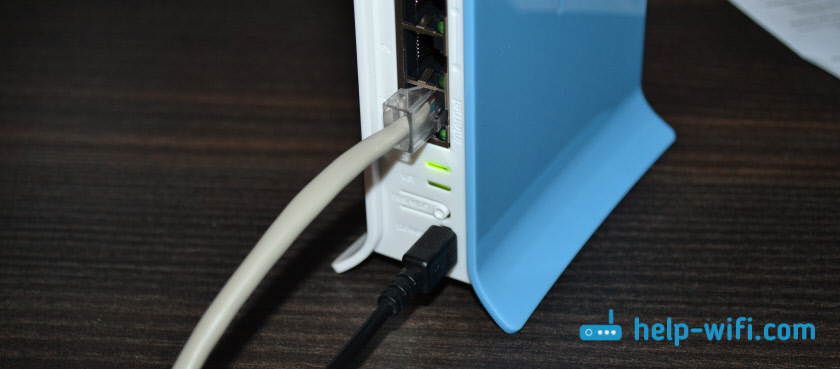
Če imate omrežni kabel in ni mogoče povezati prek Wi-Fi-a, potem samo priključite en konec kabla na vrata LAN usmerjevalnik, drugi pa na vrata omrežne kartice računalnika.
Nato se samo povežemo z odprto omrežjem Wi-Fi, v imenu, ki je "Mikrotik".
Če je v vašem primeru omrežje zaprto z geslom ali ko se bo prikazal vhod usmerjevalnika, ga je najverjetneje nekdo že nastavil. Naredite ponastavitev nastavitev v skladu z navodili: kako ponastaviti geslo in nastavitve usmerjevalnika usmerjevalnika Mikrotik.Videti je tako:
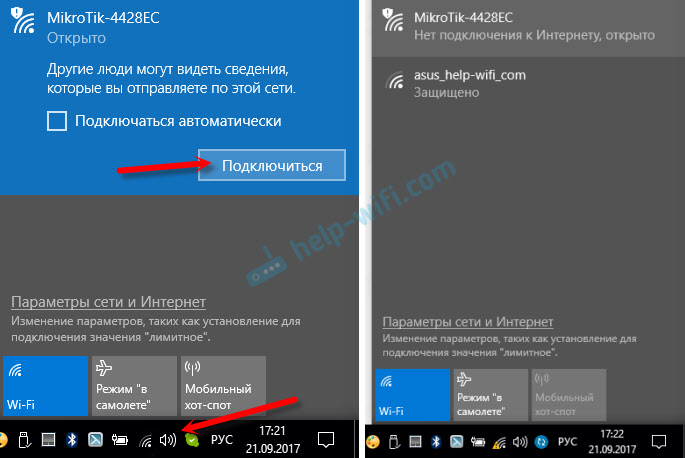
Dostop do interneta ne sme biti takoj. Povezave usmerjevalnika še nismo nastavili s ponudnikom. To je v redu. Nadaljujemo do nastavitve.
Nastavitev Mikrotika na primeru modela Hap Lite TC
Če želite iti na nastavitve usmerjevalnika, morate iti do katerega koli brskalnika 192.168.88.1. Preberite več o tem, ki sem ga napisal v članku: 192.168.88.1 - Vhod v usmerjevalnik Mikrotik (Routeros). Nadzorna plošča Routeros se mora takoj odpreti (v mojem primeru različica V6.34.2). Preverite, ali bo usmerjevalnik deloval v načinu "Home AP".

Kot sem napisal zgoraj, lahko vse osnovne nastavitve nastavite desno na glavni strani "Hitro nastavitev". Razdeljen je na bloke. Naslednje moramo konfigurirati:
- Internetna povezava (internet).
- Wi-Fi omrežje (brezžično).
- Nastavite geslo za zaščito nadzorne plošče (sistem).

Te nastavitve so v večini primerov dovolj.
Internetna nastavitev na Mikrotiku (Dynamic IP, PPPOE)
Pomembna točka! Če internet že deluje prek usmerjevalnika, potem najverjetneje vaš ponudnik uporablja vrsto povezave dinamičnega IP in dodatna nastavitev ni potrebna. Ker je vrsta povezave "samodejna" privzeto. Lahko takoj konfigurirate omrežje Wi-Fi.
Morali bi imeti informacije o vrsti povezave, ki jo uporablja vaš internetni ponudnik. Kot tudi vse potrebne podatke za povezovanje z internetom (če nimate dinamičnega IP -ja). Prav tako je zaželeno takoj ugotoviti, ali je ponudnik zavezujoč na naslov MAC.Če imate vrsto povezave "Dynamic IP", brez vezave z naslovom MAC. Če je na MAC naslov zavezujoča, se morate registrirati na ponudniku MAC naslova usmerjevalnika (prikazan je v polju MAC), ali pa si oglejte računalnik MAC, na katerega je pritrjen in predpiše internet IT v polju MAC v nastavitvah usmerjevalnika.
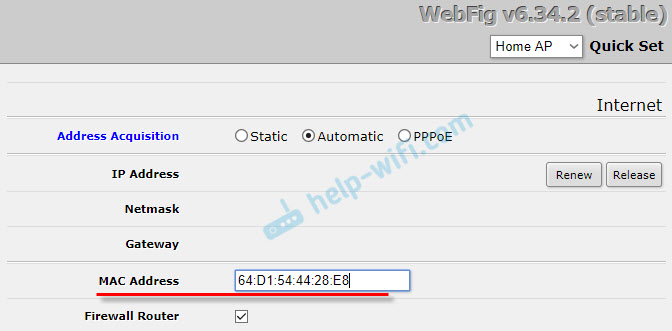
Ne pozabite shraniti nastavitev s klikom na gumb "Uporabi konfiguracijo" (v spodnjem desnem kotu).
Nastavitve PPPOE
Označimo vrsto povezave PPPOE, nastavimo uporabniško ime in geslo (daje jih ponudnik) in kliknete gumb "Reconnect". Usmerjevalnik naj se poveže z internetom. Če je vse v redu, nadaljujte z nastavitvijo omrežja Wi-Fi. O tem spodaj v članku.
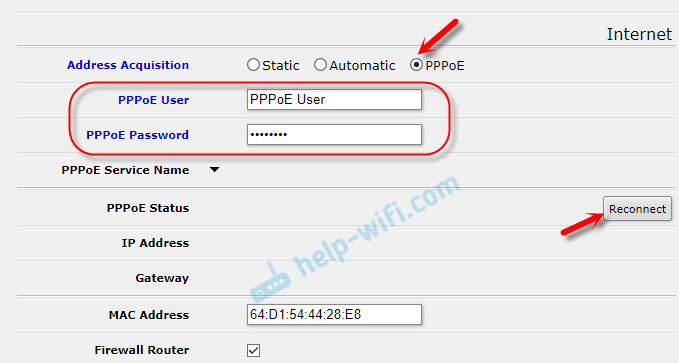
Toda iz nekega razloga povezave PPTP niso bile dodane na ta seznam. Verjetno zato, ker ni zelo priljubljen. Kljub temu pa ga uporabljajo nekateri ponudniki.
Nastavitve L2TP/PPTP
Najprej v razdelku "PPP" morate dodati "PPTP odjemalec".

Nato nastavimo naslov strežnika, uporabniško ime (uporabnik) in geslo (geslo). Te podatke izda ponudnik. Vstavite kljuko v bližini "Dodaj privzeto pot". Nato ohranimo profil s pritiskom na gumb "Uporabi" in "V redu".

Prijatelji, nisem prepričan, da so navodila za nastavitev PPTP prava. Na žalost ga ni mogoče preveriti. Če sem napisal kaj narobe, me popravite v komentarjih.
Nastavitev omrežja in gesla Wi-Fi na Mikrotik Hap Lite TC
Na isti strani nas zanima razdelek »Brezžično«. Je na levi strani.
V polju "ime omrežja" spremenimo ime Wi-Fi omrežje. Priporočljivo je določiti svojo regijo v meniju "Država", v polju "WiFi Password".
Spodaj lahko konfigurirate omrežje Guest Wi-Fi in si oglejte seznam strank, povezanih prek Wi-Fi.
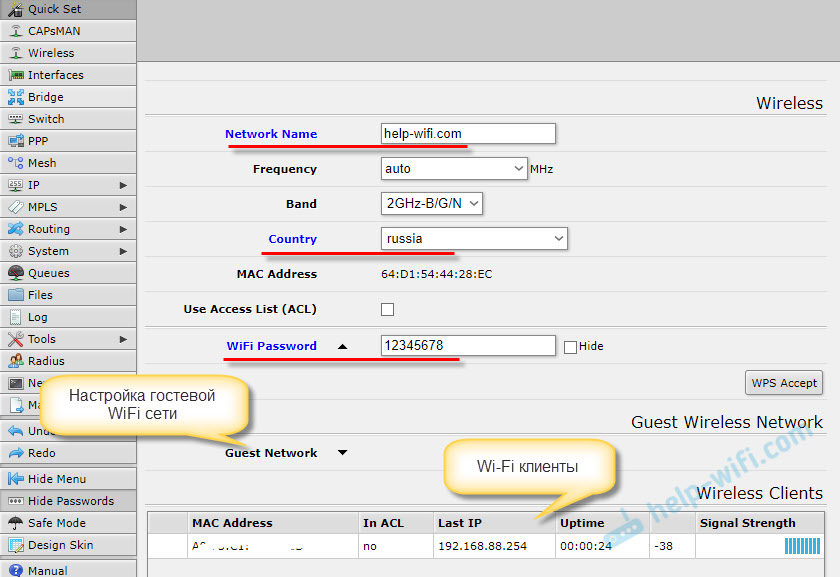
Zapomnite si ali napišite geslo iz Wi-Fi. Nastavitve lahko shranite s gumbom "Uporabi konfiguracijo" ali nastavite geslo za zaščito nastavitev.
Geslo za spletni vmesnik RouteRoS
Ko smo prešli na naslov 192.168.88.1, nato se je nadzorna plošča takoj odprla. Vsi, ki so povezani z usmerjevalnikom prek omrežja Wi-Fi ali s kablom. Če ga želite zaščititi, morate namestiti geslo.
Na glavni strani, v spodnjem desnem kotu, v razdelku "Sistem", v polju "geslo" in "Potrdite geslo" in navedite geslo. Shranite nastavitve s klikom na "Uporabi konfiguracijo" .

Iz sistema boste "vrgli". In da bi spet vstopili v nastavitve, morate določiti geslo, ki ste ga namestili. Uporabniško ime - skrbnik. Zdaj se boste morali prijaviti na vsakem vhodu v Routeros.

Poskusite ne pozabiti na geslo, sicer boste morali spustiti nastavitve usmerjevalnika Mikrotik in vse nastaviti vse na novo.
Po besedi
Vnaprej se opravičujem, če sem se nekje v navodilih zmotil. Ni mogoče preveriti vsega. Na primer povezava PPPOE ali PPTP. Potrebujemo ponudnika, ki uporablja določen protokol.Sama nastavitev se mi je zdela še lažja kot pri priljubljenih proizvajalcih s prijaznim vmesnikom. Strinjam se, da bo na primer konfiguriranje filtriranja z naslovi MAC, blokiranjem spletnega mesta, omejitve hitrosti in drugih funkcij težko. Mora razumeti.
Nisem mogel razumeti, kako sam sistem Routeros deluje dolgo. In razumel sem. Deluje "jasno". Da, tam je veliko nastavitev. Toda vse se odpre hitro, vztraja, odstrani in t. D. Nič ne visi in se večkrat ne zažene.
Pustite komentarje, delite koristne nasvete in postavljajte vprašanja!
- « Prijava/geslo za Wi-Fi Cabinet Rostelecom (Sagemcom)
- Nestabilna povezava s pomočjo adapterja TP-Link TL-WN723N »

